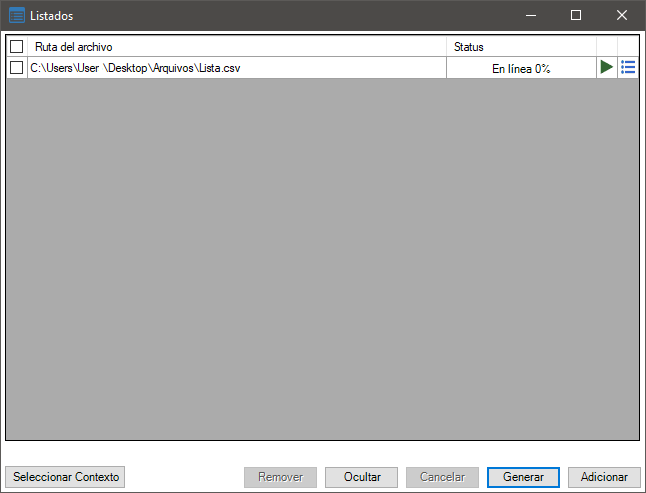La herramienta de exportación de listados permite la creación de plantillas de listados, que contienen información sobre los módulos registrados, así como la exportación de listados de todos los artículos de la biblioteca del sistema, permitiendo el registro de precios por referencias.
A continuación se detallan los procedimientos relacionados con la exportación de listados:
¿Cómo crear una nueva template de listado?
¿Cómo exportar el listado?
¿Cómo exportar la ruta del artículo en la lista de artículos?
¿Cómo crear un nuevo template de listado?
Una plantilla de listado define la configuración del listado, qué campos se exportarán, qué artículos se considerarán y no se tendrán en cuenta, si se incluyen los artículos ocultos o no, si se incluyen los artículos no presupuestados o no, etc.
Para crear una plantilla de listado:
1. Acceda al menú Registro - Exportaciones - Generar lista - Nuevo.
2. En la ventana del asistente que aparece, haga clic en Incrementar.
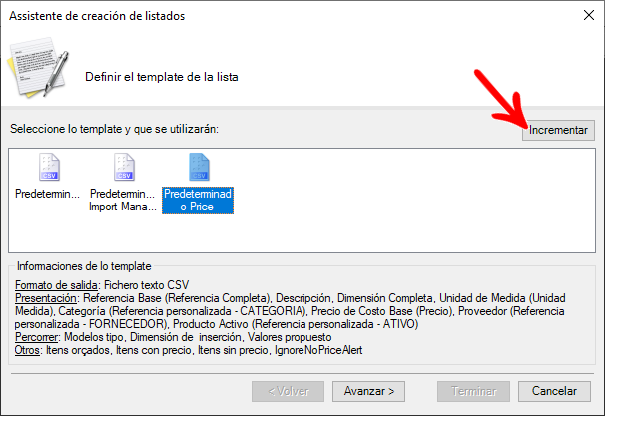
A partir de la versión XXXXX de Catalog, se ha puesto a disposición la plantilla Predeterminado Price. A través de esta plantilla es posible generar un archivo .csv, como el ejemplo siguiente:
![]()
3. En la ventana que aparece, rellene el campo Nombre del template. Si desea registrar una descripción específica para el templete, marque la opción Usar descripción personalizada.
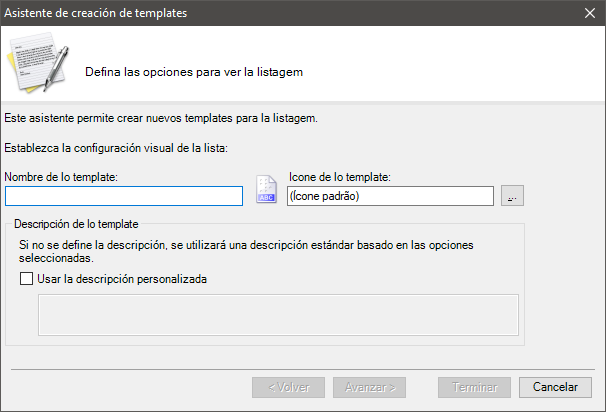
4. Haga clic en Avanzar.
5. A continuación, compruebe que las opciones marcadas se ajustan a sus necesidades. Si no es así, desmarque la casilla deseada y haga clic en Avanzar.
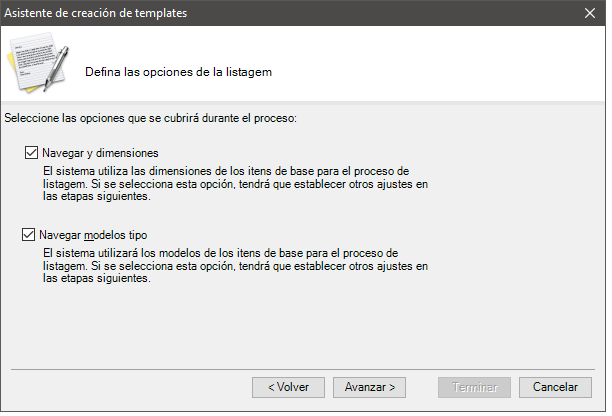
6. A continuación, si se marcó la opción Navegar modelos tipo, se mostrará la ventana siguiente. Verifique los tipos de dimensiones que debe atravesar el listado y haga clic en Avanzar.
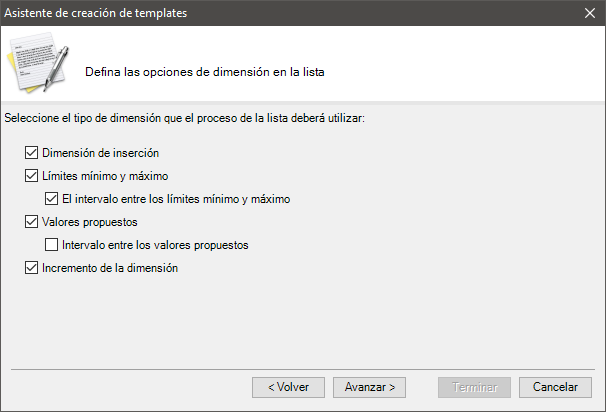
7. En el siguiente paso, si se marcó la opción Navegar y dimensiones en los pasos anteriores, se mostrará la ventana siguiente. Verifique los tipos de modelos por los que debe pasar el listado.
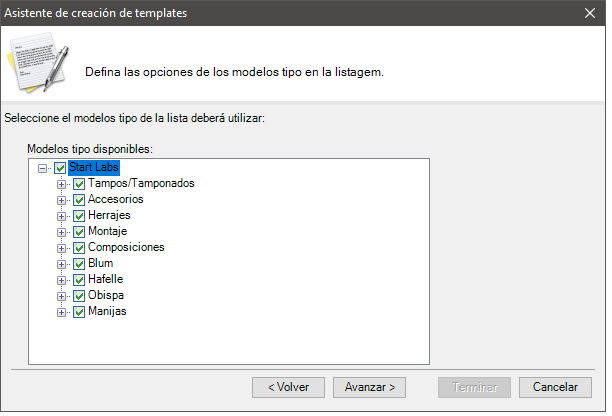
8. Haga clic en Avanzar.
9. En el siguiente paso, añada en la columna de la derecha las opciones de columna que desea exportar durante la generación del listado utilizando las flechas. A continuación, haga clic en Avanzar.
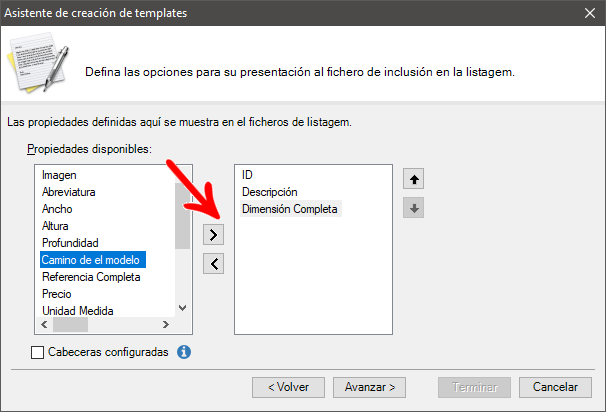
10. Defina qué tipos de artículos deben presupuestarse con cargo al presupuesto.
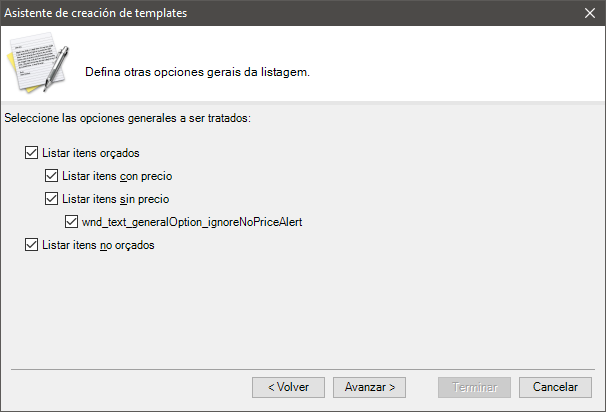
11. Haga clic en Finalizar. La plantilla aparece como una opción en el asistente de creación de listas.
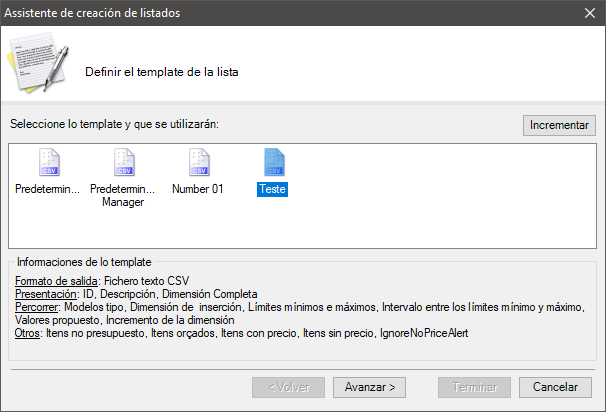
¿Cómo exportar el listado?
Para registrar los precios o simplemente para tener un listado completo de los artículos en el sistema es posible exportar un listado.
Para exportar un listado:
1. Acceda al menú Registro - Exportaciones - Generar lista- Nuevo.
2. En el asistente que se muestra, seleccione la plantilla deseada o cree una nueva. La herramienta proporciona una plantilla estándar.
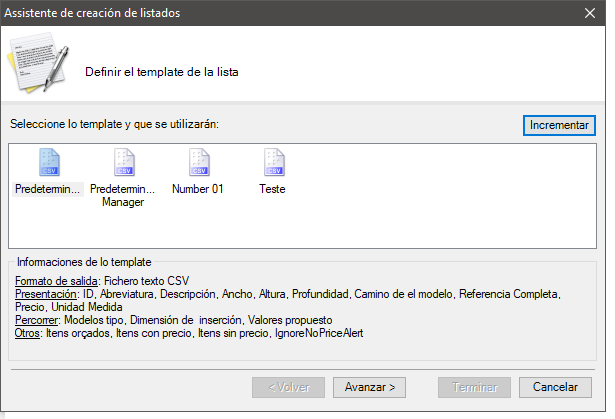
3. Haga clic en Avanzar.
4. Seleccione si la tabla se mostrará con los precios registrados en Precio o sin los precios.
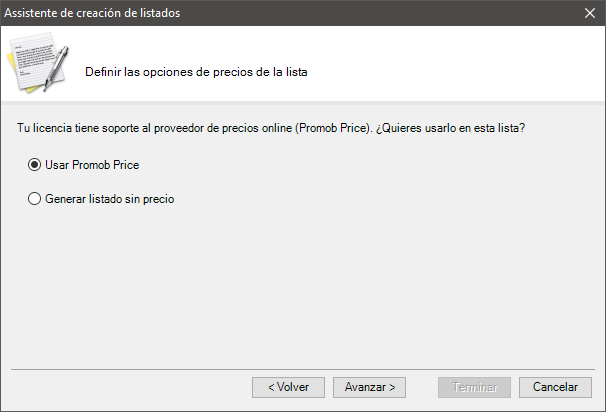
5. Luego haga clic en el ícono Buscar y seleccione el directorio donde se debe guardar la lista.
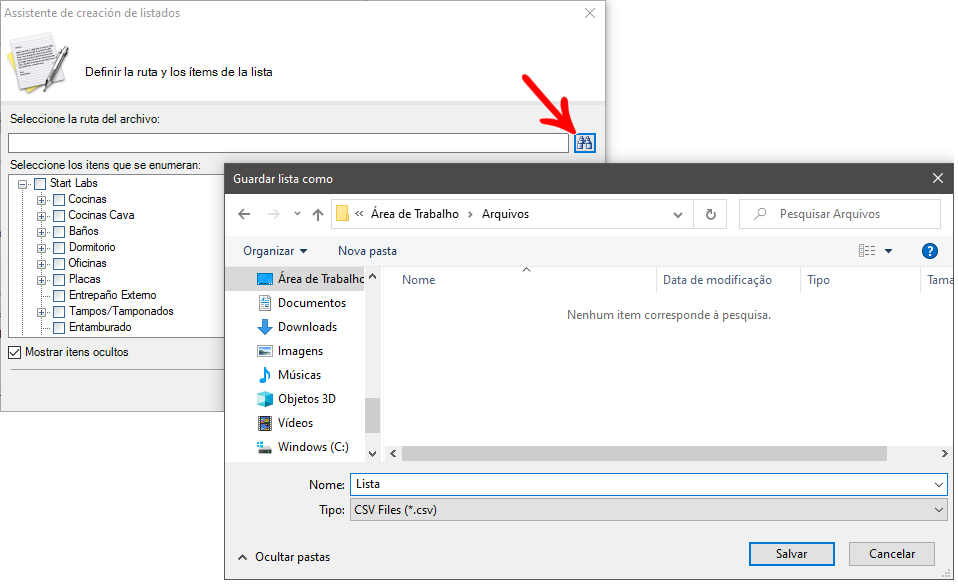
6. Defina un nombre para el archivo y haga clic en Guardar.
7. A continuación, marque los elementos que deben aparecer en la lista.
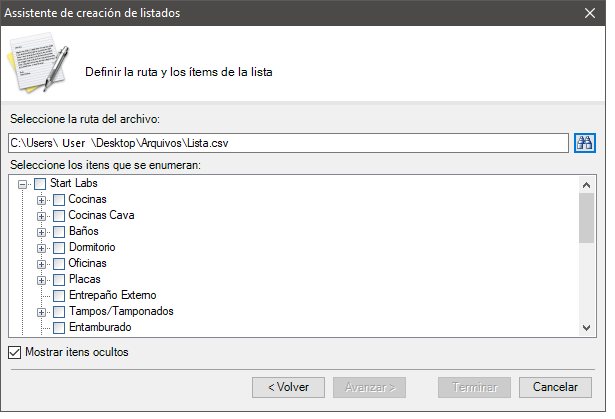
8. Si no desea que se enumeren los elementos ocultos de la biblioteca, desmarque la casilla de verificación Mostrar artículos ocultos.
9. Haga clic en Terminar.
10. Se abrirá la ventana para poner en cola los listados.
Haga clic en Agregar para agregar nuevos listados a la cola; en Generar para comenzar a generar los listados en cola; en Borrar para eliminar la lista seleccionada; y Ocultar para que la cola de listados se ejecute en segundo plano.
IMPORTANTE: Luego de ocultar la cola, la pantalla se puede abrir nuevamente accediendo al menú Registro - Exportaciones - Generar Lista-Nuevo.